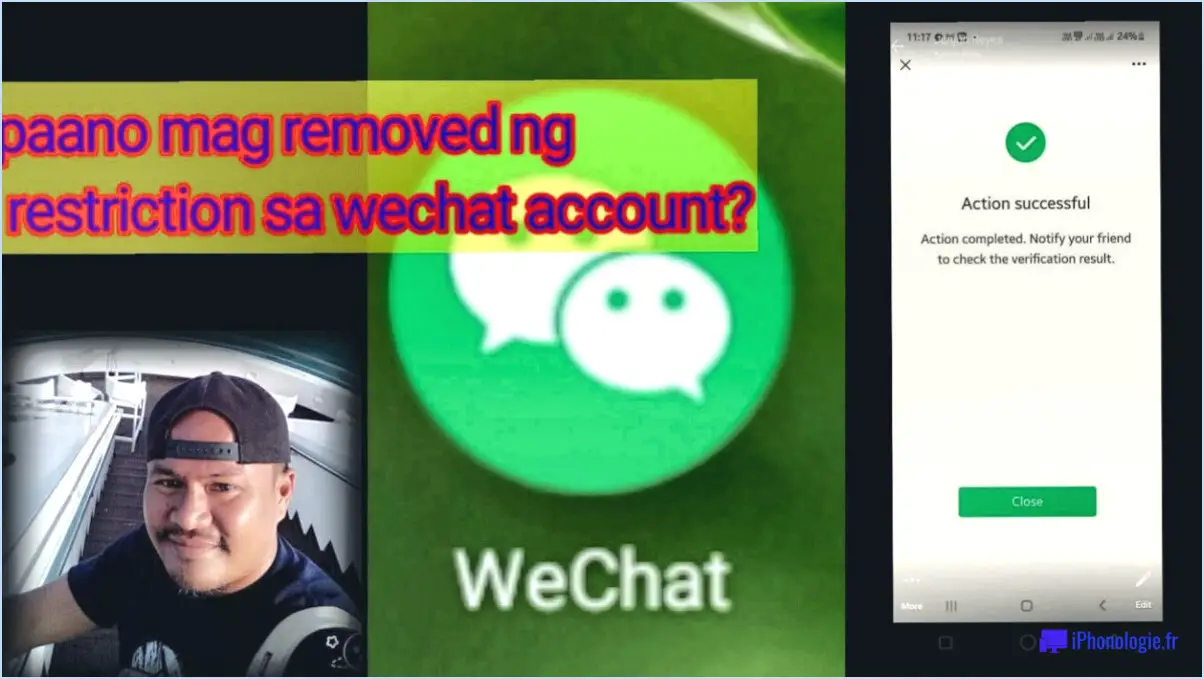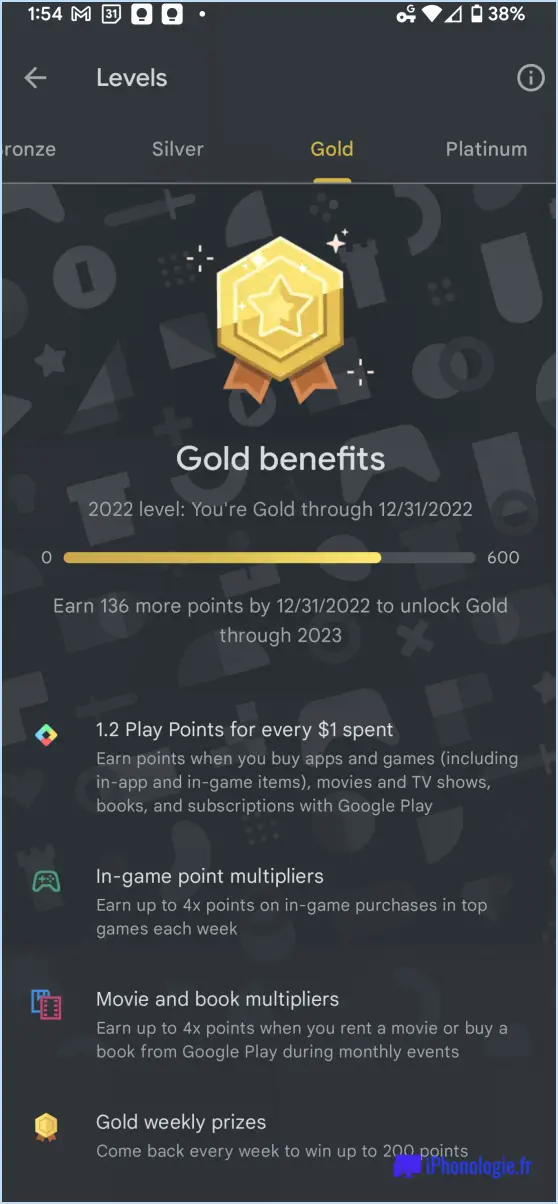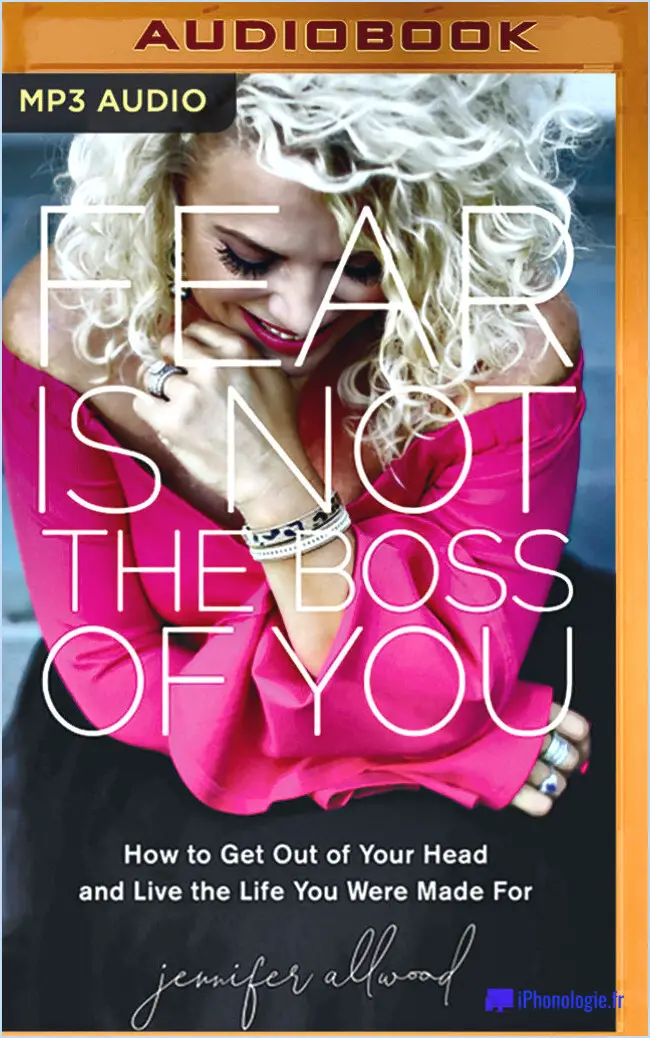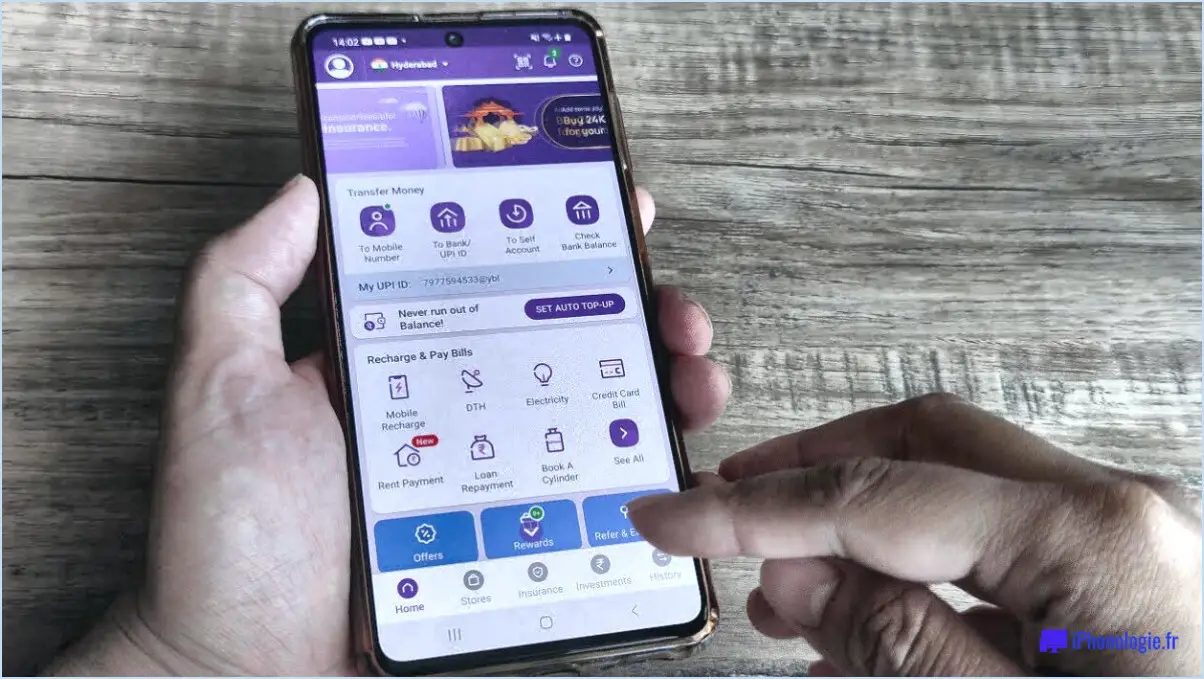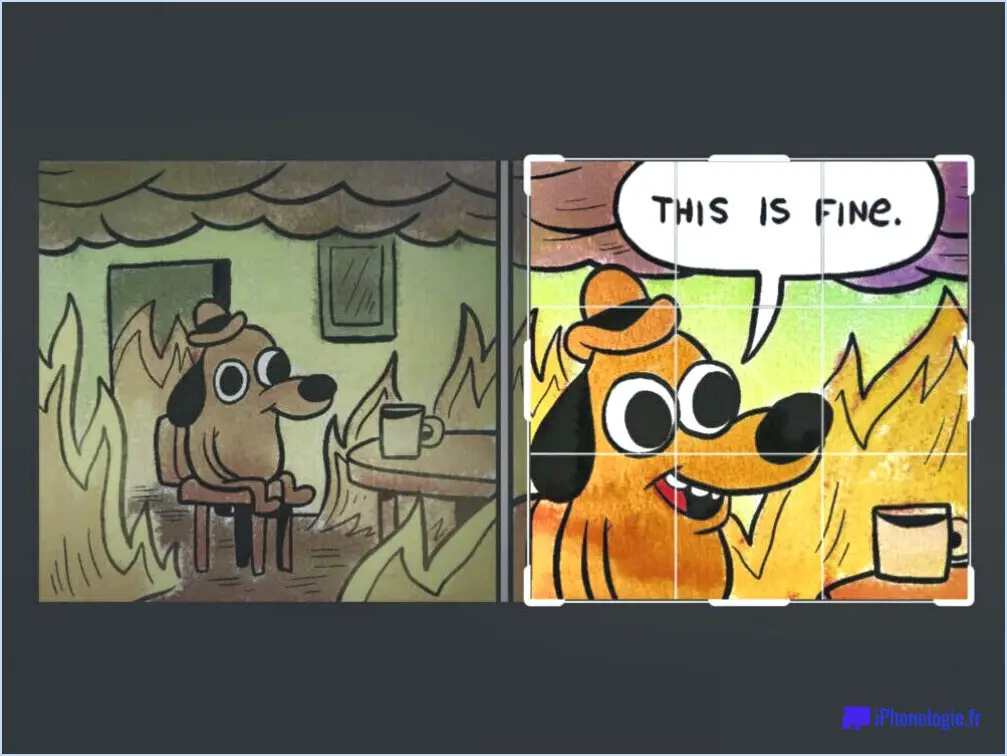Voir des fichiers pdf en ligne en utilisant skydrive?
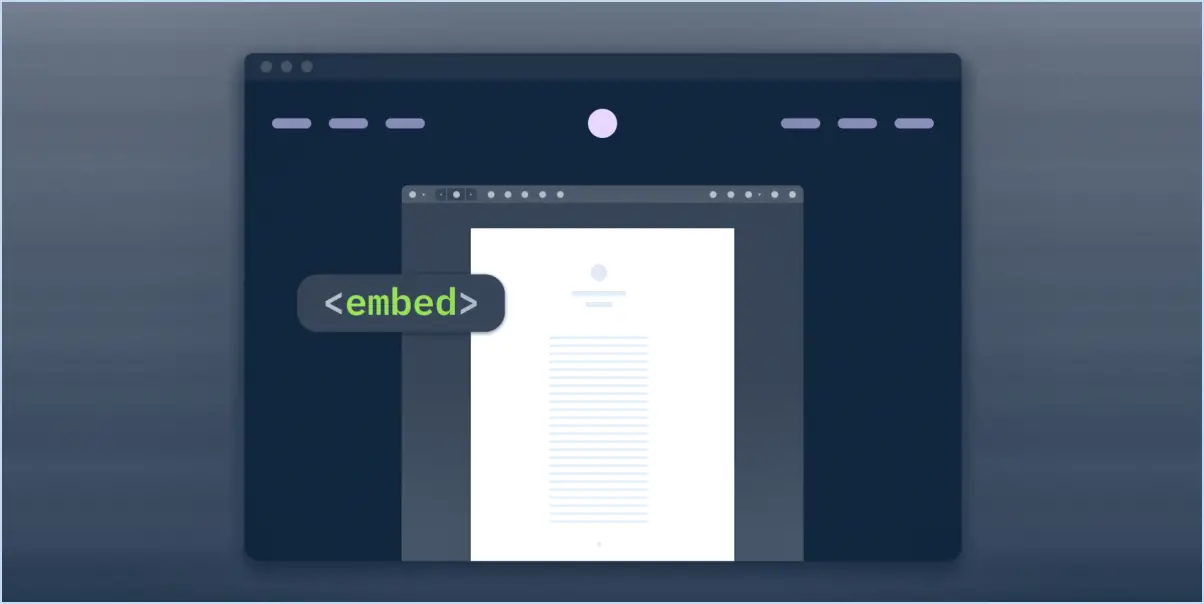
Oui, vous pouvez en effet visualiser des fichiers PDF en ligne à l'aide de SkyDrive. SkyDrive offre un moyen pratique de télécharger et d'accéder à différents types de fichiers, y compris les PDF, via son interface web. Voici un guide étape par étape sur la façon d'y parvenir :
- Connectez-vous à votre compte SkyDrive : Commencez par vous connecter à votre compte SkyDrive à l'aide de vos informations d'identification. Si vous n'avez pas de compte, vous pouvez facilement en créer un en suivant la procédure d'inscription sur le site web de SkyDrive.
- Téléchargez le fichier PDF : Une fois que vous êtes connecté, localisez l'option de téléchargement des fichiers. Celle-ci se présente généralement sous la forme d'un bouton ou d'une icône intitulée "Télécharger" ou d'un symbole de nuage avec une flèche vers le haut. Cliquez sur cette option et sélectionnez le fichier PDF que vous souhaitez visualiser en ligne à partir du stockage de votre ordinateur.
- Attendez que le téléchargement soit terminé : Après avoir sélectionné le fichier PDF, SkyDrive commencera à le télécharger sur votre compte. Le temps nécessaire au téléchargement dépend de la taille du fichier et de la vitesse de votre connexion internet. Assurez-vous que le processus de téléchargement est terminé avant de passer à l'étape suivante.
- Ouvrez le fichier PDF dans votre navigateur : Une fois le téléchargement terminé, accédez au fichier dans votre espace de stockage SkyDrive. Cliquez sur le fichier PDF pour l'ouvrir directement dans votre navigateur web. SkyDrive fournit une visionneuse PDF intégrée, vous permettant de visualiser le contenu du fichier sans avoir besoin d'un logiciel ou d'un plugin supplémentaire.
En suivant ces étapes, vous pouvez facilement visualiser vos fichiers PDF en ligne à l'aide de SkyDrive. Il s'agit d'un moyen transparent et accessible d'accéder à vos documents à partir de n'importe quel appareil doté d'une connexion internet. Que vous soyez sur un ordinateur, une tablette ou un smartphone, vous pourrez accéder à vos fichiers PDF stockés dans SkyDrive et les visualiser sans aucun problème.
Google Sheets dispose-t-il de Sumifs?
Oui, Google Sheets dispose d'un Sumifs . Cette fonction puissante vous permet d'additionner les valeurs d'une plage de cellules répondant à des critères spécifiques. La fonction Additionne est particulièrement utile lorsque vous souhaitez effectuer des calculs basés sur plusieurs conditions. Voici comment vous pouvez l'utiliser :
- Commencez par sélectionner la cellule dans laquelle vous souhaitez que la somme apparaisse.
- Saisissez la formule dans la cellule sélectionnée en utilisant la syntaxe suivante :
=SUMIFS(sum_range, criteria_range1, criterion1, [criteria_range2, criterion2, ...]). - Remplacer plage_de_somme par la plage de cellules à additionner.
- Spécifiez plage_de_critères1 comme plage de cellules contenant le premier critère.
- Entrer critère1 pour définir la condition pour plage_de_critères1.
- Répétez les étapes 4 et 5 si vous avez des critères supplémentaires.
En utilisant l'option Sommes dans Google Sheets, vous pouvez calculer efficacement des sommes basées sur des conditions spécifiques et rationaliser vos tâches d'analyse de données.
Comment utiliser Sumif et Countif dans Google Sheets?
Pour utiliser les fonctions Sumif et Countif dans Google Sheets, procédez comme suit :
- Ouvrez l'explorateur de fonctions en sélectionnant l'onglet "Formules" et en cliquant sur l'icône "Explorateur de fonctions".
- Choisissez la fonction "Sumif" parmi les options disponibles.
- Saisissez les critères de votre somme dans le champ prévu à cet effet. Par exemple, si vous souhaitez faire la somme des valeurs de la colonne A supérieures à 50, saisissez "A:A>50".
- Appuyez sur la touche Entrée pour exécuter la fonction et obtenir le résultat souhaité.
Pour le compte, le processus est similaire :
- Ouvrez l'explorateur de fonctions comme indiqué précédemment.
- Sélectionnez la fonction "Countif" dans la liste.
- Spécifiez les critères que vous souhaitez compter. Par exemple, pour compter les cellules de la colonne B contenant le texte "pomme", entrez "B:B=apple".
- Appuyez sur la touche Entrée pour calculer le comptage sur la base des critères que vous avez définis.
N'oubliez pas que Sumif additionne les valeurs en fonction d'une condition, tandis que Countif compte le nombre de cellules qui répondent à une condition spécifique.
Comment faire un Sumif avec plusieurs critères dans une colonne dans Google Sheets?
Pour effectuer un calcul SUMIF avec plusieurs critères dans une colonne dans Google Sheets, vous pouvez suivre les étapes suivantes :
- Définissez la plage de cellules que vous souhaitez additionner en sélectionnant la colonne correspondante.
- Spécifiez les critères que vous souhaitez appliquer. Pour plusieurs critères, vous pouvez utiliser l'opérateur logique ET.
- Construisez la formule à l'aide de la fonction SUMIF avec les arguments plage, critères et valeur.
- Mettez chaque critère entre guillemets et séparez-les par une esperluette (&).
- Appuyez sur Entrée pour obtenir la somme souhaitée en fonction des différents critères.
N'oubliez pas d'adapter l'intervalle et les critères à vos besoins spécifiques, et la formule calculera la somme en conséquence.
Quelle est la différence entre Sumif et Sumifs?
La formule Sumif et Sumifs dans Excel sont utilisées pour calculer la somme des valeurs qui répondent à certains critères. La principale différence entre ces deux fonctions réside dans leur capacité à gérer des critères multiples.
- Somme: Cette fonction se concentre sur une seule colonne de données. Elle vous permet de spécifier une plage de valeurs et un critère unique. La fonction additionne alors toutes les valeurs de la plage qui répondent à ce critère particulier.
- Sommes: Contrairement à Sumif, Sumifs peut analyser des données sur plusieurs colonnes. Il vous permet de définir plusieurs critères basés sur différentes colonnes et conditions. Par exemple, vous pouvez additionner les valeurs dont le prix est supérieur à 50 $ et la quantité inférieure à 10.
En résumé, alors que Sumif est limité à un seul critère et à une seule colonne, Sumifs offre la possibilité d'évaluer simultanément plusieurs critères sur plusieurs colonnes.
Comment effectuer une sommation entre deux valeurs?
Pour faire la somme de deux valeurs dans Excel, utilisez la puissante fonction SUMIFS. Avec SUMIFS, vous pouvez facilement additionner des cellules sur la base de critères multiples. Voici comment l'utiliser :
- Identifiez la plage de cellules que vous souhaitez additionner.
- Spécifiez la ou les plages de critères correspondant aux valeurs que vous souhaitez faire correspondre.
- Fournissez les critères pour chaque plage afin de définir les conditions.
- La fonction SUMIFS additionne les cellules qui répondent à toutes les conditions spécifiées.
Par exemple, si vous souhaitez faire la somme d'une plage (par exemple, A1:A10) en fonction de deux critères, tels que des valeurs supérieures à 5 et inférieures à 10, vous pouvez utiliser la formule suivante :
=SUMIFS(A1:A10, A1:A10, ">5", A1:A10, "<10")
N'oubliez pas d'adapter la plage et les critères en fonction de vos données spécifiques. La fonction SUMIFS d'Excel offre un moyen polyvalent d'additionner sans effort des valeurs comprises entre deux limites spécifiées.
Qu'est-ce qu'une formule Sumif?
Une formule Sumif est une formule Excel conçue pour calculer la somme d'une plage de cellules répondant à une condition spécifique. Avec Sumif, vous pouvez facilement additionner les valeurs qui répondent à des critères spécifiques dans une plage donnée. Cette formule puissante vous aide à extraire des informations significatives de vos données en agrégeant les valeurs de manière sélective. En définissant une condition, telle que "supérieur à 100" ou "égal à un certain texte", Sumif vous permet d'effectuer des calculs ciblés et d'obtenir les totaux souhaités. Cette fonction est particulièrement utile lorsque vous traitez de grands ensembles de données et que vous souhaitez analyser rapidement des sous-ensembles spécifiques de données.